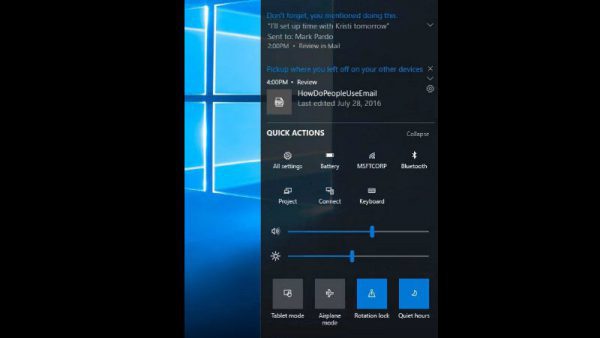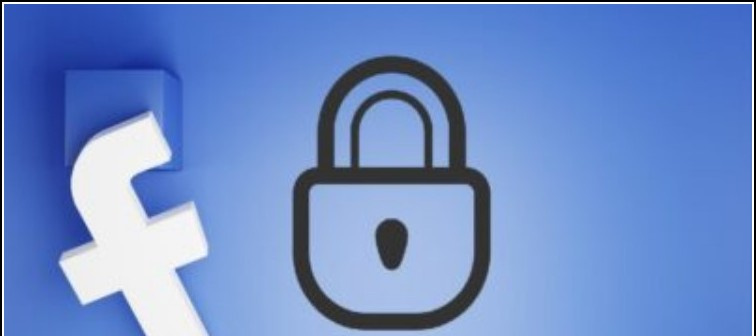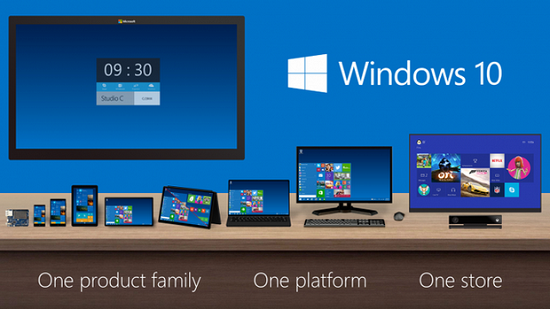De vegades potser haureu d'apagar el telèfon, potser per a una reunió o potser per estalviar bateria i, evidentment, voleu que es torni a alimentar. Però no ho podeu fer religiosament cada vegada que aneu a una reunió o us adormiu, de vegades fins i tot us podeu oblidar d'apagar-lo després d'apagar-lo. Per solucionar aquest problema, algunes empreses ofereixen actualment una funció d’encès / apagat automàtic als seus telèfons. Però, què passa amb altres telèfons? Bé, no us preocupeu, avui parlaré de maneres de programar l’encesa / apagada automàtica a Android.
com compartir aplicacions comprades per compartir en família
Formes d’activar / desactivar l’encès automàtic a Android
Si el telèfon no té aquesta funció, podeu optar per l'aplicació de tercers. Aquí estic discutint els dos mètodes: funcions integrades i aplicacions de tercers. segueix llegint!
1. Funció integrada
L'encesa / apagada automàtica es pot fer a la majoria de dispositius accedint a la configuració i a la funció. Aquesta característica està disponible en molts telèfons amb un disseny personalitzat, inclosos OPPO, Vivo i Xiaomi. Seguiu els passos que són els mateixos per a tothom:
1. Aneu a la configuració del telèfon.
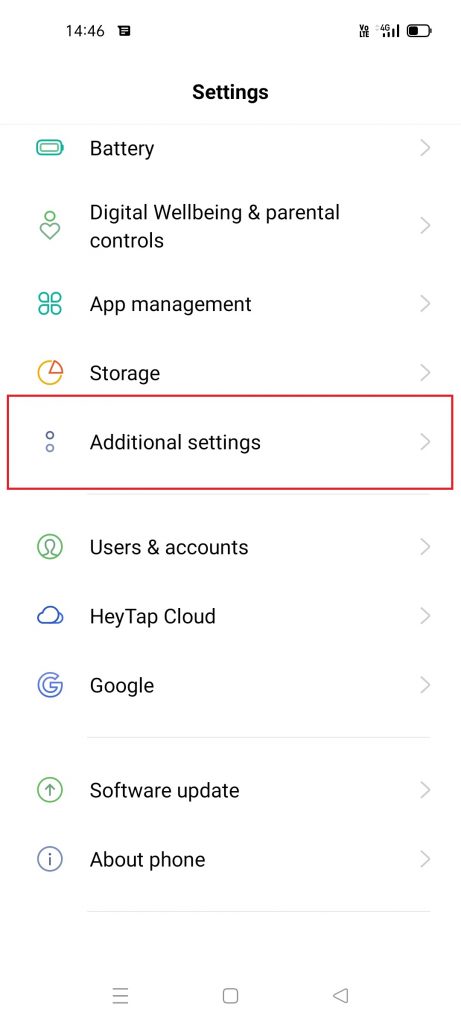


2. Cerqueu aquí per encendre / apagar automàticament o programar l’encesa / apagada. Al telèfon Oppo, aquesta funció està disponible a la funció d’encès / apagat automàtic de configuracions addicionals.
3. Toqueu la funció i configureu el temps d’engegada i l’hora d’apagada a la pàgina següent.
4. També podeu seleccionar dies per repetir aquesta acció.
5. Quan hàgiu acabat totes aquestes opcions, toqueu el botó Fet per habilitar la funció.
només això. Ara el telèfon s’apagarà en un moment concret i tornarà a aparèixer sol. Podeu seguir els mateixos passos en altres telèfons que tinguin aquesta funció.
2. Estableix l’encès / apagat automàtic a Android Nougat
Els telèfons intel·ligents Android Nougat també van incorporar aquesta funció. A continuació s’explica com activar / desactivar l’alimentació automàtica al telèfon intel·ligent Android Nougat.
Aneu a Configuració i trieu Avançat i puntegeu en Encès / apagat programat i activeu la commutació tant d’energia com d’apagat, configureu l’hora d’encendre / apagar. només això.
3. Utilitzar una aplicació de tercers
Hi ha moltes aplicacions a Play Store que us permetran fer-ho de forma gratuïta, però algunes d’aquestes aplicacions necessiten un telèfon arrelat. Per tant, aquí estem fent servir l’aplicació Power Schedule, que està disponible de forma gratuïta, no requereix cap arrel i funciona també en versions anteriors d’Android.
1. Després de descarregar i instal·lar l'aplicació, obriu-la i doneu-li l'accés necessari.
com saber si una imatge s'ha fet Photoshop

2. Després, seleccioneu 'Afegeix esdeveniment' i introduïu els detalls de l'esdeveniment quan vulgueu apagar el telèfon.
3. De manera similar, afegiu un esdeveniment per tancar-lo. Si heu de repetir aquesta acció, també podeu seleccionar aquests dies. Toqueu 'Fet'.
4. Això és tot! Ara el telèfon apagarà l’alimentació a l’hora prevista i tornarà automàticament.
A més, l'aplicació us permet configurar funcions específiques, com ara activar / desactivar WiFi en un moment determinat o Bluetooth, o qualsevol altra aplicació d'aquest tipus.
Aquestes eren algunes maneres d’encendre / apagar l’autor al vostre Android. Ara, al vostre Android També programa els missatges de WhatsApp poder fer. El vostre telèfon té alguna característica d’aquest tipus o teniu alguna aplicació per utilitzar-les? Digueu-nos-ho als comentaris!
Quadre de comentaris de Facebook